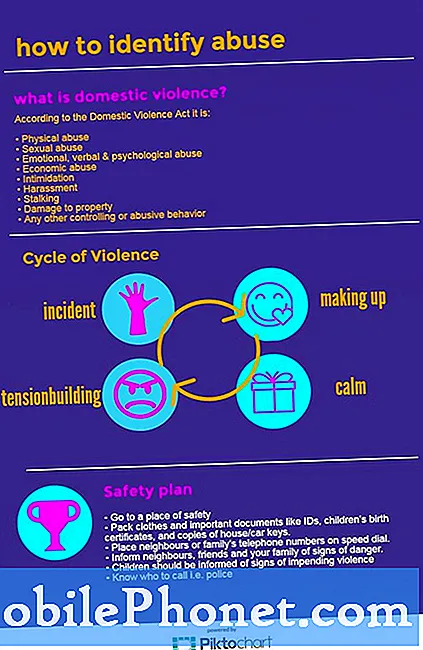Contenido
Si tienes problemas con tu iPhone y necesitas ponerlo en modo de recuperación, aquí tienes cómo hacerlo y hacer que todo vuelva a la normalidad.
La mayoría de las veces, normalmente debes averiguar cómo salir del modo de recuperación, pero a veces se requiere que ingreses deliberadamente al modo de recuperación si tu iPhone está actuando. Si alguna vez se congela y deja de responder por completo, hay algunas cosas que puedes probar, pero a veces es necesario pasar al modo de recuperación.
El modo de recuperación suele ser necesario durante los momentos en que instaló una actualización de iOS, pero algo va mal y su dispositivo simplemente se reinicia continuamente. O su algo puede ir mal hasta el punto de que incluso conectar su iPhone a los resultados de iTunes en el software que no reconoce su iPhone.
El modo de recuperación puede solucionar este tipo de problemas y permitir que iTunes restaure su dispositivo para que todo vuelva a la normalidad. Sin embargo, tenga en cuenta que restaurar su iPhone mientras está en modo de recuperación borrará todo, así que asegúrese de tener una copia de seguridad reciente a mano. Si no, espero que puedas hacer una copia de seguridad de tu iPhone en el estado actual en el que está. De lo contrario, no tendrás suerte.
Sin más preámbulos, aquí le explicamos cómo poner su iPhone en modo de recuperación.
modo de recuperación de Iphone
Lo primero que querrás hacer es apagar tu iPhone, pero si no responde a eso (lo que probablemente será el caso), mantén presionado el botón de inicio y el botón de encendido hasta que la pantalla se apague.

A continuación, mantenga presionado el botón de inicio de su iPhone y conéctelo a su computadora mientras mantiene presionado el botón de inicio. Mantenga presionado el botón de inicio hasta que vea una pantalla en su iPhone que le indica que se conecte a iTunes. Tu iPhone está ahora en modo de recuperación.
iTunes debería iniciarse automáticamente, pero si no lo hace, ábrelo tú mismo. Aparecerá una ventana emergente que le indicará que su iPhone está en modo de recuperación y debe ser restaurado antes de poder usarlo nuevamente. Adelante y haga clic DE ACUERDO y entonces Restaurar Para comenzar el proceso de restauración.

Espera a que finalice el proceso y serás recibido de nuevo con un iPhone que funcione. Ya que todo se borró de él, también puede tomar este tiempo para restaurar una copia de seguridad para recuperar sus aplicaciones y configuraciones haciendo clic en Restaurar copia de seguridad en iTunes en la página de resumen del dispositivo.
Si su iPhone no se restaura con este método, es posible que haya algún daño que no pueda reparar usted mismo, por lo que deberá ir a la Tienda Apple e ir a la Barra Genius para obtener ayuda profesional.
Si desea salir del modo de recuperación, también hay algunos pasos especiales para eso.

Con su iPhone conectado a su computadora y en modo de recuperación, mantenga presionados los botones de inicio y de encendido al mismo tiempo hasta que vea el logotipo de Apple en la pantalla de su iPhone. Mantenga presionado estos botones hasta que el logotipo de Apple desaparezca y vuelva a aparecer. Tomará unos segundos, ya que la pantalla se apagará un poco. Sin embargo, una vez que aparezca nuevamente el logotipo de Apple, suelte los botones de inicio y encendido.
A continuación, deje el cable USB conectado a su computadora hasta que su iPhone arranque y muestre la pantalla de bloqueo.
Una vez más, si todo esto no funciona y no puede salir del modo de recuperación, puede ser el momento de llevarlo a un empleado de Apple Store Genius para que lo analicen, pero la mayoría de los casos en los que necesita obtener un iPhone. y el modo de recuperación se puede hacer con bastante facilidad sin recurrir a profesionales.